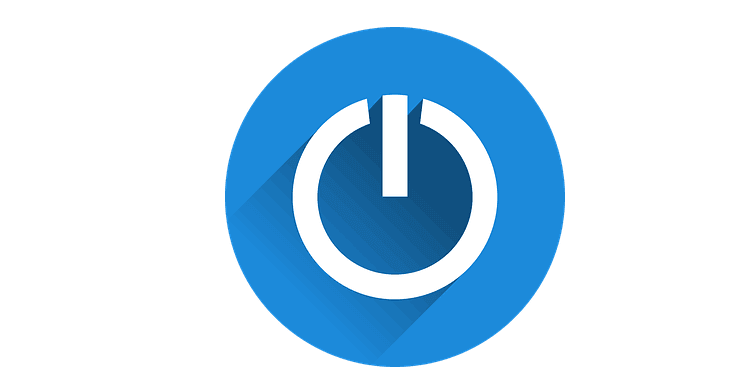
यह सॉफ़्टवेयर आपके ड्राइवरों को चालू रखेगा, इस प्रकार आपको सामान्य कंप्यूटर त्रुटियों और हार्डवेयर विफलता से सुरक्षित रखेगा। 3 आसान चरणों में अब अपने सभी ड्राइवरों की जाँच करें:
- ड्राइवर फिक्स डाउनलोड करें (सत्यापित डाउनलोड फ़ाइल)।
- क्लिक स्कैन शुरू करें सभी समस्याग्रस्त ड्राइवरों को खोजने के लिए।
- क्लिक ड्राइवर अपडेट करें नए संस्करण प्राप्त करने और सिस्टम की खराबी से बचने के लिए।
- DriverFix द्वारा डाउनलोड किया गया है 0 इस महीने पाठकों।
कई डेल उपयोगकर्ताओं ने मंचों पर रिपोर्ट किया है कि एक्सपीएस 15 डिवाइस विंडोज 10, 8.1 में शटडाउन की समस्या है। आप समस्या को कैसे ठीक कर सकते हैं, यह जानने के लिए यह मार्गदर्शिका पढ़ें।
यह विंडोज 10, 8.1 के साथ एक बड़ी और गंभीर समस्या नहीं है, लेकिन यह एक है जो मेरे एक मित्र के पास है और उसने मुझे इसे कवर करने के लिए कहा है, ताकि अधिक लोगों को इसके बारे में सुनने को मिल सके। उपयोगकर्ता JDAllan स्वीकार करता है कि उसे विशेष रूप से सही ड्राइवरों को खोजने के लिए बहुत संघर्ष करना पड़ा है विंडोज 10, 8.1, लेकिन उस समस्या को हल करने के बाद, उसे अभी भी देखभाल करने के लिए एक और छोटी समस्या है का:

जब भी मैं रीस्टार्ट या शटडाउन करता हूं, तो लैपटॉप उस बिंदु पर हैंग होने लगता है जहां उसे स्विच ऑफ या पावर रीसेट करना होता है। यह 'शट डाउन' कहने के क्रम से गुजरता है और स्क्रीन बंद हो जाती है जैसा कि माना जाता है, लेकिन बिजली की रोशनी हठ पर रहती है। अगर मैं इसे लगभग 5 मिनट के लिए छोड़ देता हूं, तो यह अंततः बंद हो जाएगा या ठीक से पुनरारंभ हो जाएगा, लेकिन जैसा कि मुझे प्रतीक्षा करने में परेशानी नहीं हो सकती है, मैं आमतौर पर पावर बटन को दबाकर इसे बंद करने के लिए मजबूर करता हूं।
यह एक निर्दोष समस्या की तरह लग सकता है, लेकिन हम सभी जानते हैं कि अपने लैपटॉप को "बल" से बंद करना, पावर बटन को दबाए रखना - यह सबसे अच्छा विचार नहीं है। वह यह भी देखता है कि उसके साथ ऐसा नहीं हुआ है विंडोज 10, 8 में डेल एक्सपीएस 15 लैपटॉप।
- सम्बंधित: फिक्स: विंडोज 10 शटडाउन बटन काम नहीं कर रहा है
डेल एक्सपीएस 15. पर शटडाउन मुद्दों को कैसे ठीक करें
- वीडियो ड्राइवर निकालें
- स्लीप मोड का उपयोग करें
- शटडाउन कमांड का प्रयोग करें
- फास्ट स्टार्टअप अक्षम करें
1. वीडियो ड्राइवर निकालें
एक संभावित समाधान वीडियो ड्राइवरों की स्थापना रद्द करना, BIOS को अपडेट करना, फिर चिपसेट और वीडियो ड्राइवरों को फिर से डाउनलोड करना होगा। साथ ही, यह सब करने के बाद, विंडोज अपडेट की सिफारिश की जाती है।
2. स्लीप मोड का उपयोग करें
यदि आप अभी भी अपने कंप्यूटर को बंद नहीं कर सकते हैं, तो इसे डालने का प्रयास करें स्लीप मोड प्रथम। फिर इसे जगाएं और केवल साइन इन करने के बजाय, शटडाउन बटन दबाएं।
3. शटडाउन कमांड का प्रयोग करें
यह समाधान पहली बार में थोड़ा जटिल लग सकता है, लेकिन नीचे दिए गए निर्देशों का पालन करें और आप कुछ ही समय में अपने कंप्यूटर को बंद करने में सक्षम हो जाएंगे।
- स्टार्ट पर जाएं> 'रन' टाइप करें> लॉन्च करने के लिए पहले परिणाम पर डबल क्लिक करें Daud
- दर्ज %SystemRoot%System32Shutdown.exe -s -t 00 -fऔर हिट दर्ज

- आपका पीसी अब बंद हो जाना चाहिए।
4. फास्ट स्टार्टअप अक्षम करें
कुछ उपयोगकर्ताओं ने सुझाव दिया कि फास्ट स्टार्टअप को अक्षम करने से यह समस्या ठीक हो गई। तो, पर जाएँ कंट्रोल पैनल > चुनेंऊर्जा के विकल्प > यहां जाएंचुनें कि पावर बटन क्या करता है. अब, बस अचिह्नित तेज़ स्टार्टअप चालू करें (अनुशंसित)।
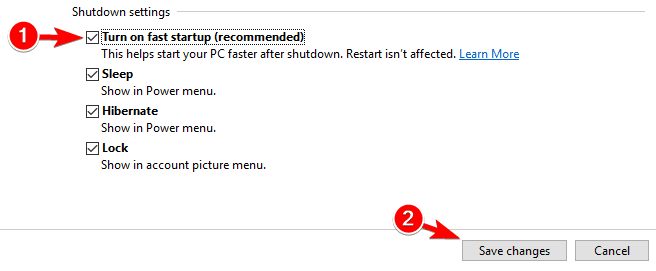
फिर स्टार्ट> पावर> शटडाउन बटन पर जाएं।
मेरा एक दोस्त है जिसके पास सटीक समस्या है, क्योंकि उसने हाल ही में अपने डेल एक्सपीएस 15 पर विंडोज 10 पर स्विच किया था। यदि आप इस समस्या के लिए अन्य सुधारों में आए हैं, तो आप नीचे दी गई टिप्पणियों में समस्या निवारण चरणों को सूचीबद्ध कर सकते हैं।
संबंधित कहानियों की जाँच करने के लिए:
- फिक्स: विंडोज 10 में लैपटॉप बंद नहीं होगा
- फिक्स: विंडोज 10 में हाइबरनेशन के बाद अनपेक्षित शटडाउन
- फिक्स: विंडोज 10 बेतरतीब ढंग से पुनरारंभ होता है


